Bản thân chủ đề và phần mềm WordPress tự động hóa việc tạo ra một phần lớn nội dung trang web của bạn, đây là một trong những điểm thu hút chính.
Ví dụ: tính năng trích dẫn hiển thị “55” từ đầu tiên trong bài viết của bạn trên trang chủ, trang lưu trữ (danh mục và thẻ) và trang kết quả tìm kiếm.
Nhưng điều gì sẽ xảy ra nếu bạn cần chia sẻ một đoạn trích nhỏ hơn hoặc lớn hơn 55 từ tiêu chuẩn?
Khi sửa đổi một bài đăng, bạn có tùy chọn sử dụng chức năng “thêm” để chọn một vị trí cụ thể cho đoạn trích hoặc sử dụng hộp đoạn trích để dán đoạn trích tùy chỉnh.
Để tránh bất kỳ mối lo ngại về nội dung trùng lặp và giữ uy tín tốt với các công cụ tìm kiếm như Google, tôi khuyên bạn nên sử dụng tùy chọn đoạn trích tùy chỉnh, tùy chọn này cho phép bạn không chỉ chỉ định một đoạn trích tùy chỉnh mà còn làm cho nó trở nên độc đáo 100%.
Tuy nhiên, bạn có thể muốn sử dụng một số mã hoặc plugin nếu hiện tại bạn đã xuất bản hàng trăm hoặc hàng nghìn bài viết và muốn sửa đổi nhanh chóng độ dài đoạn trích để tất cả các mục đăng của bạn đều nhất quán.
Sửa đổi độ dài trích xuất của tất cả các phần tử định kỳ
Độ dài mặc định của đoạn trích có thể được sửa đổi trong chủ đề của bạn và rất may WordPress có bộ lọc tích hợp có tiêu đề phù hợp “độ dài đoạn trích” để làm điều đó.
Để thay đổi số từ hiển thị trong đoạn trích, hãy sao chép và dán đoạn mã sau vào tệp tin.php. Thay thế “20” bằng số từ mong muốn.
Ngoài ra, bạn có thể dùng thử plugin miễn phí Advanced Excerpt, plugin này sẽ cho phép bạn dễ dàng sửa đổi không chỉ độ dài đoạn trích mà còn cả liên kết đọc thêm, loại bỏ mã ngắn, cho phép html, v.v.
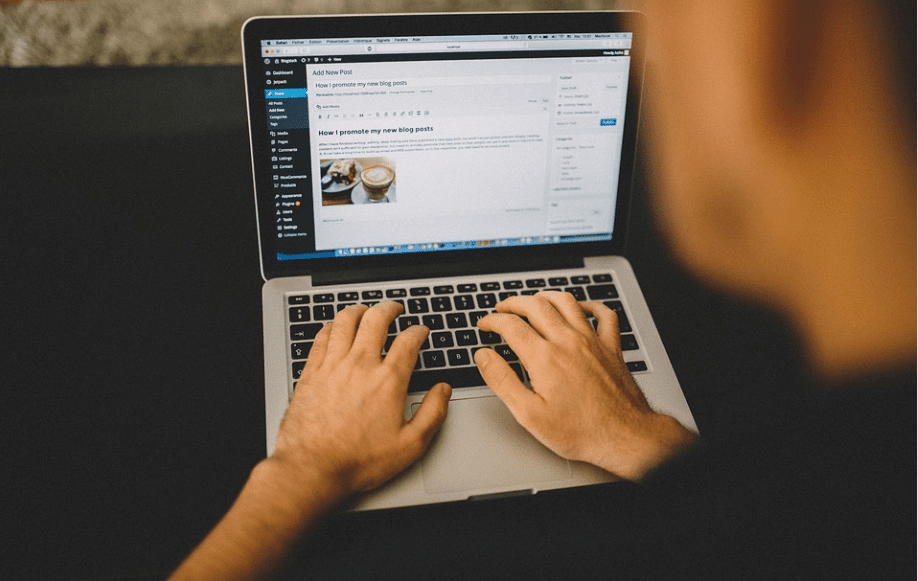
PC: PIXABAY
Tất nhiên, cả hai cách tiếp cận đó đều cho rằng chủ đề của bạn đã được thiết lập để sử dụng chức năng trích dẫn.
Các tính năng trích xuất thường được tích hợp sẵn trong các chủ đề (đặc biệt là các chủ đề phải trả phí), giúp bạn có nhiều thời gian hơn. Nếu mã trước không phù hợp với bạn, hãy liên hệ với tác giả của chủ đề và hỏi cách sửa đổi độ dài đoạn trích.
Đoạn văn cắt để phù hợp (dành cho nhà phát triển)
Nếu bạn là nhà phát triển đang tìm cách thêm các đoạn trích có thể định cấu hình vào chủ đề hoặc plugin của mình, chúng tôi đã đưa ra hướng dẫn với chức năng tùy chỉnh tiện dụng mà bạn có thể sao chép và dán vào dự án của mình để hiển thị các độ dài đoạn trích có thể thay đổi trên toàn trang web cho các kho lưu trữ khác nhau, các loại bài viết, vv
Liên kết nhanh:
- Mẹo bảo mật WordPress cho người mới bắt đầu: [5 cách tốt nhất để giữ an toàn]
- Top 10 chủ đề WordPress viết blog tốt nhất
- Làm thế nào để nhanh chóng xóa tất cả các bình luận WordPress chỉ bằng một cú nhấp chuột?
Kết luận: Làm cách nào để thay đổi độ dài đoạn trích mặc định trong WordPress?
Ở trên chúng tôi đã đề cập tổng quan về chủ đề này. Nếu vẫn còn, bạn có bất kỳ thắc mắc, đề xuất hoặc lời khuyên nào thì hãy cho chúng tôi biết trong phần bình luận bên dưới.


![Làm thế nào để quản lý giao tiếp khách hàng hiệu quả 2024? [5 mẹo chính]](https://megablogging.org/wp-content/uploads/2022/11/Client-Communication-Management-211x150.png)
![Làm cách nào để tạo Trang đích thu hút khách hàng tiềm năng trong WordPress 2024? [Hướng dẫn từng bước một]](https://megablogging.org/wp-content/uploads/2022/11/How-to-Create-a-Lead-Capture-Landing-Page-in-WordPress-211x150.png)
